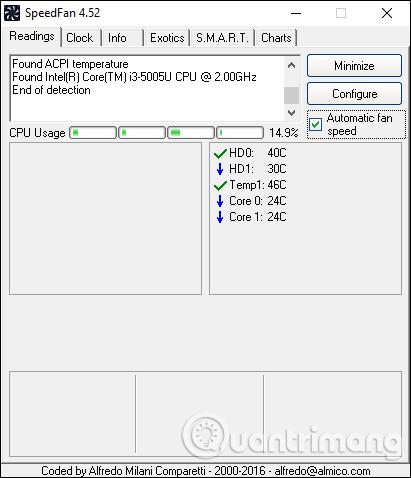Jedan od razloga zašto je računalo sporo ili zaostajalo je to što je računalo vruće, što utječe na CPU ili vijek trajanja računala. Postoje mnogi alati za testiranje računalnog sustava za optimizaciju vašeg računala, kao što je SpeedFan. SpeedFan je alat za kontrolu brzine ventilatora računala , provjeru temperature procesora, matične ploče i tvrdog diska računala kako bi korisnici mogli ohladiti računalo ako temperatura poraste. Iz statistike koju SpeedFan prikuplja, korisnici će jasno znati trenutni status računala i izdati upozorenja ako se otkriju nenormalni uvjeti. Članak u nastavku će vas uputiti kako koristiti alat SpeedFan.
Upute za mjerenje performansi računalnog ventilatora na SpeedFanu
Korak 1:
Softver SpeedFan preuzimamo s donje veze i instaliramo ga kao i obično.
Pokrenite alat i korisnik će vidjeti temperaturu CPU-a kroz 2 jezgre Core 0, Core 1. Svaka jezgra CPU-a ima vlastiti termometar, ali će sve imati isto očitavanje kao što je prikazano. Ako postoji ikona plamena, temperatura je visoka. Kada označimo automatsku brzinu ventilatora , ovaj alat automatski prilagođava brzinu ventilatora računala na temelju temperature CPU-a i HDD-a.

Napomena , neka će računala kada koriste SpeedFan prikazati brzinu ventilatora, neka računala je neće prikazati jer vaše računalo ne podržava podešavanje ili ga softver ne podržava. Ako je računalo podržano, prikazat će brzinu ventilatora kao ispod.

Korak 2:
Kliknite karticu Sat za uređivanje računalne sabirnice (FSB).Međutim, korisnici bi trebali imati na umu da ako nisu tehnički potkovani, neispravna promjena FSB-a može uzrokovati usporavanje računala. Odjeljak Motherboard će odabrati naziv matične ploče, Clock će odabrati što je Clock Generator na prikazanom popisu.

Korak 3:
Kartica Info nudi naziv skupa čipova koji koristite kao i parametre RAM-a kada kliknete Read Info. Kartica Exotics pruža detaljnije informacije o CPU temperaturi za automatsko podešavanje odgovarajuće brzine ventilatora za CPU temperaturu.

Korak 4:
Kartica SMART koristi se za pregled informacija o tvrdom disku.

Na kraju, kartica Grafikon prikazuje temperaturu različitih područja u računalu putem grafikona.

Vidi više: